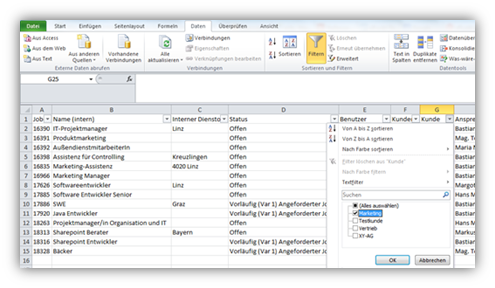Excel Statistik
regina.anger@epunkt.net (Unlicensed)
Claudia Riegler (Unlicensed)
sschlachter (Unlicensed)
Auf Anfrage stellen wir Ihnen gerne eine Excel Vorlage zur Verfügung, in deren Sie Daten aus dem eRecruiter laden können um dazu spezifische Auswertungen zu erstellen. Die Tabellenblätter können Sie durch Formatierungen grafisch aufbereiten oder auf Basis der darin enthaltenen Daten eigene Aggregationen oder Charts generieren.
Voraussetzungen
- eRecruiter Benutzer
- Benutzerrecht „Erweiterte Statistiken“
- Microsoft Excel
Tabellenblatt „Einstellungen“
Die Excel Datei, welche Sie von uns bekommen, beinhaltet mehrere Tabellenblätter. Im 1. Tabellenblatt "Einstellungen" finden sich alle Einstellungen, um die Verbindung zwischen dem eRecruiter und dem Excel zu ermöglichen.
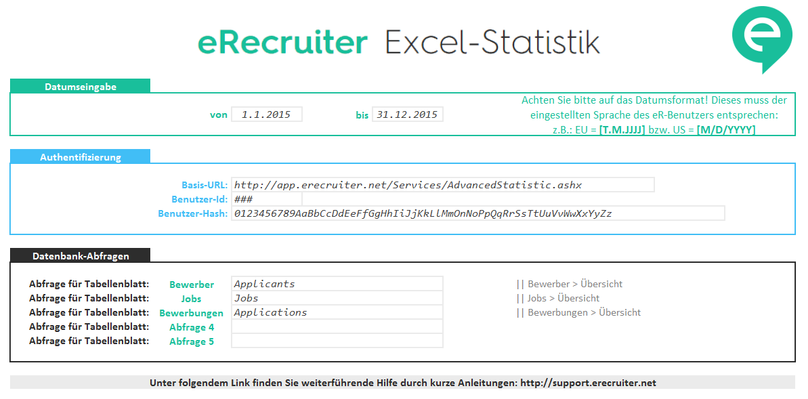
Datumseingabe
Im Bereich „Datumseingabe“ lässt sich der Zeitraum festlegen, von welchem die Daten aus dem eRecruiter ausgewählt werden. Bitte beachten Sie, dass das Datumsformat zur Sprache des eRecruiter Benutzers passen muss.
Beispiel:
Sprache: „de-at“ bzw. „de-de“ -> Datumsformat: T.M.JJJJ
Sprache: „en-us“ -> Datumsformat: M/D/YYYY
Beachten Sie, dass aufgrund des eingestellten Datums alle in diesem Zeitraum durchgeführten Aktionen berücksichtigt werden. Zum Beispiel werden in der Bewerber-Übersicht nur Bewerber aufscheinen, die in diesem Zeitraum angelegt wurden, in der Job-Übersicht werden nur Jobs angezeigt, die in diesem Zeitraum angelegt wurden und in der Bewerbungen-Übersicht werden nur Bewerbungen angezeigt, die in diesem Zeitraum erfolgt sind.
Authentifizierung
Die Basis-URL, Benutzer-ID und der Benutzer-Hash befinden sich im eRecruiter in den erweiterten Statistiken ganz unten.

Datenbank-Abfragen
Danach legt man jene Abfragen fest, die für die Berechnung benötigt werden. Diese Abfragen und deren Namen sind in den erweiterten Statistiken aufgelistet.

Weitere Tabellenblätter
In den weiteren Tabellenblättern ist eine Verbindung zu diesen Abfragen gespeichert, sodass die relevanten Daten ausgelesen werden können. Zum Beispiel eine Übersicht über die Bewerber im Tabellenblatt "Bewerber":
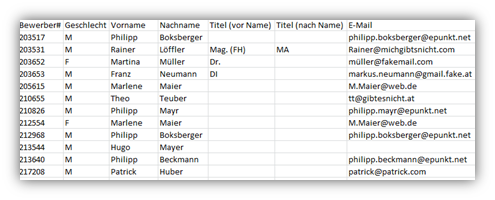
Im Tabellenblatt „Einstellungen“ können bis zu 5 Abfragen angegeben werden.
Aus Stabilitätsgründen empfiehlt es sich bei mehr als 5 Abfragen eine weitere Datei anzulegen (einfach die bestehende Excel-Datei kopieren), da sonst mit langen Wartezeiten und Programmabbrüchen zu rechnen ist.
Daten aktualisieren
Mit Klick auf die Registerkarte "Daten" und anschließend auf den Button "Alle aktualisieren" werden die Daten aus dem eRecruiter in die Excel-Datei neu geladen. Abhängig vom gewählten Zeitraum und der Datenmenge kann die Aktualisierung der Daten ein paar Minuten in Anspruch nehmen.
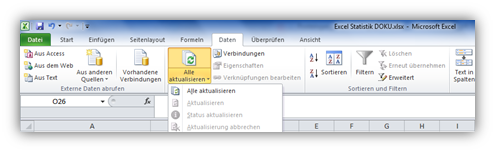
Kennzahlen berechnen
In einem weiteren Tabellenblatt können Sie Ihre gewünschten Kennzahlen berechnen. Dabei können Excel-Formeln oder Makros verwendet werden.
Hilfreich bei der Analyse der Daten kann auch der Auto-Filter von Excel sein. Mit Klick auf den Register "Daten" und anschließend "Filtern" kann man sich beispielsweise nur die Jobs eines bestimmten Kunden ansehen.